
On helppo lisätä kuva asiakirjaan Google-dokumentteihin, mutta myös kuvateksti on toinen tarina. Kunnes Google lisää kuvateksti ominaisuus Docs, tässä on muutamia tapoja, joilla voit luoda ja lisätä kuvatekstejä kuvia.
Riippuen haluamallasi tavalla, kuvien määrä ja haluatko kutistaa kukin kuvan ainutlaatuisesti, on neljä tapaa tehdä se. Voit lisätä inline-tekstin, luoda piirustuksen, käyttää taulukkoa tai kokeilla lisäosaa.
Kuvateksti kuvasi käyttämällä inline-tekstiä
Yksinkertaisin vaihtoehto on käyttää inline Kuvasi muoto ja lisää kuvan alla oleva teksti. Tämä olettaa, että olet jo lisännyt kuvan.
Valitse kuva ja napsauta "Perine" työkalupalkissa.
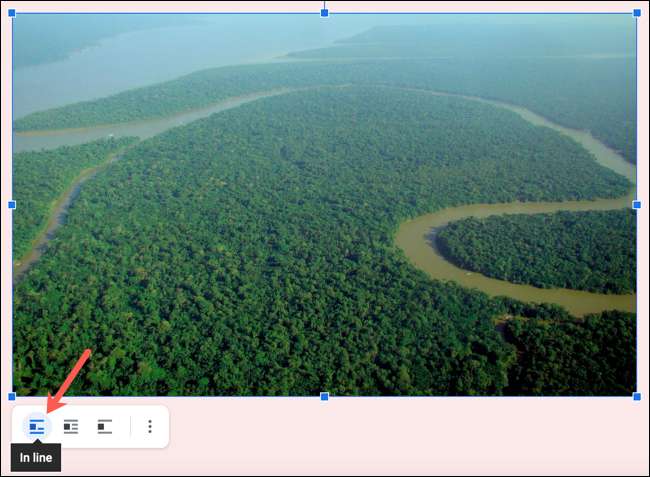
Aseta kohdistin kuvan alle ja kirjoita teksti tekstin. Sitten voit valita tekstin ja muodostaa sen koon, kohdistuksen ja tyylin ylimmällä työkalupalkissa.
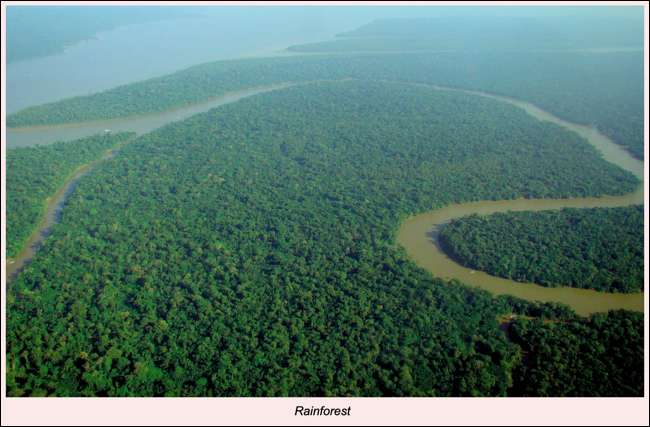
Kuvateksti kuvasi piirustuksella
Vaikka yllä mainittu menetelmä kuvateksti toimii riittävän hyvin, se ei pidä kuvateksti kuvan kanssa. Joten jos aiot siirtää asioita asiakirjasi ympärillä, saatat haluta piirustusvaihtoehto paremmin. Tätä vaihtoehtoa varten aloitat ilman asiakirjan kuvaa.
Laita kohdistin asiakirjaan, jossa haluat kuvan ja kuvatekstin. Napsauta sitten Lisää & gt; Piirustus & GT; Uusi valikosta.
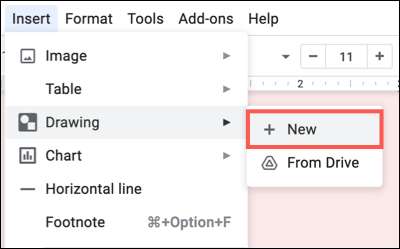
Napsauta työkalurivin "Kuva" -painiketta ja lataa, etsi tai lisää kuvan URL-osoite.
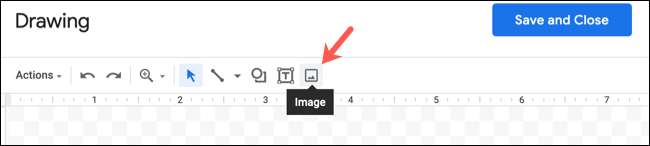
Kun kuva on piirustuksessa, napsauta työkalupalkissa "Teksti-ruutu".
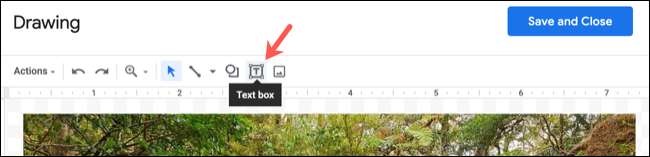
Piirrä tekstikenttä ja kirjoita sitten kuvateksti siihen. Voit muokata tekstiä työkalurivin fonttivaihtoehtojen avulla, jos haluat. Tämän jälkeen voit vetää tekstikenttään paikalleen tasaisesti kuvan kanssa.
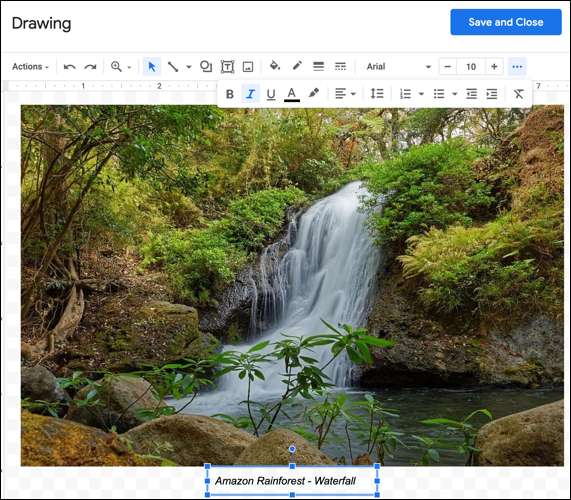
Napsauta Tallenna ja sulje. " Kuvasi (sen kuvateksti) avautuu asiakirjaan. Sitten voit siirtää sen missä haluat, ja kuvateksti pysyy kuvan kanssa.
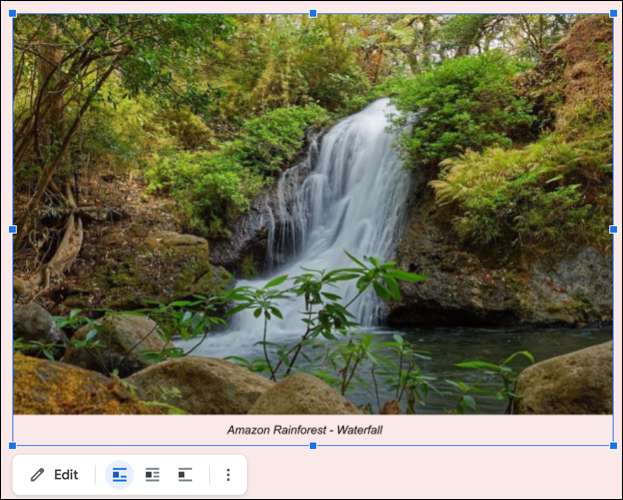
Jos haluat muokata kuvatekstia, valitse piirustus ja napsauta työkalupalkissa "Muokkaa".
Kuvateksti kuvasi taulukon avulla
Toinen helppo tapa pitää kuvateksti kuvasi kanssa molemmat taulukossa, kuvatekstillä solussa kuvan alapuolella. Voit poistaa pöydän reunuksen niin, että taulukko näkyy näkymättömäksi.
Aseta kohdistin asiakirjaan, jossa haluat kuvan ja kuvatekstin. Napsauta Lisää & gt; Taulukko valikosta ja valitse "1 x 2" taulukko. Tämä antaa sinulle yhden sarakkeen pöydän, jossa on kaksi solua.
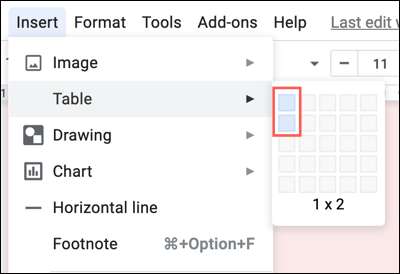
Aseta kuva yläreunassa. Jos sinulla on jo kuva asiakirjallasi, voit vetää sen soluun.
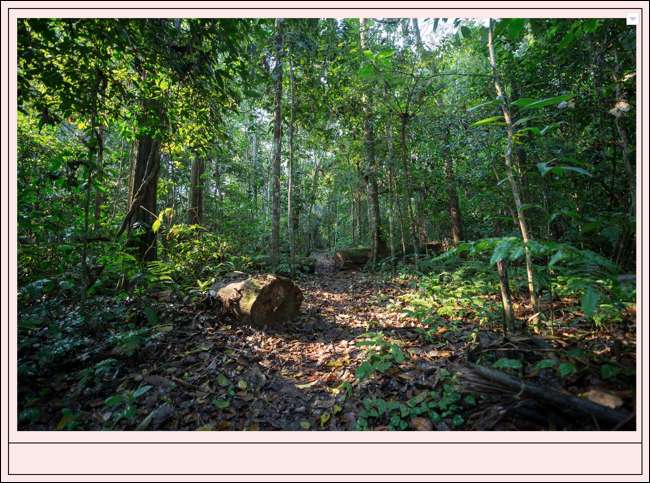
Kirjoita kuvan alapuolella oleva solussa kuvateksti. Voit valita tekstin ja käyttää työkalupalkkia muotoilemaan sitä, aivan kuten voit muilla asiakirjoissasi.
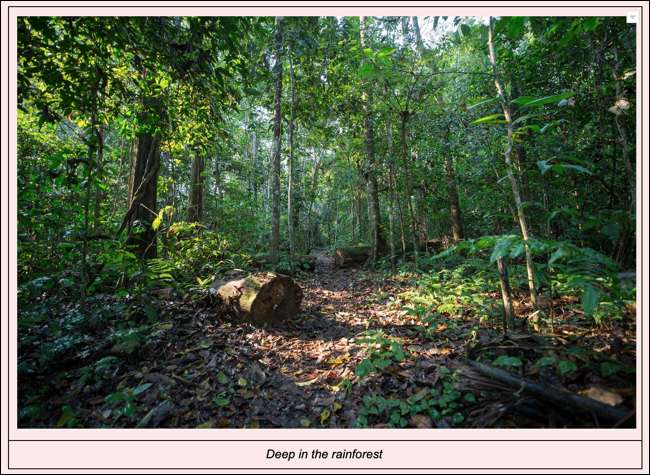
Napsauta joko hiiren kakkospainikkeella taulukkoa ja valitse "Taulukkoominaisuudet" tai valitse Muoto & GT; Taulukko & gt; Taulukkoominaisuudet valikosta.
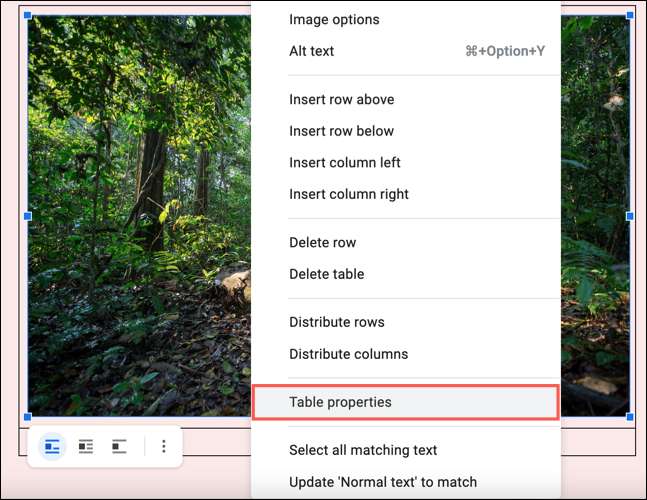
Valitse yläosassa taulukon reunaan, valitse "0 pt" pudotusvalikossa rajakokoon ja napsauta "OK".
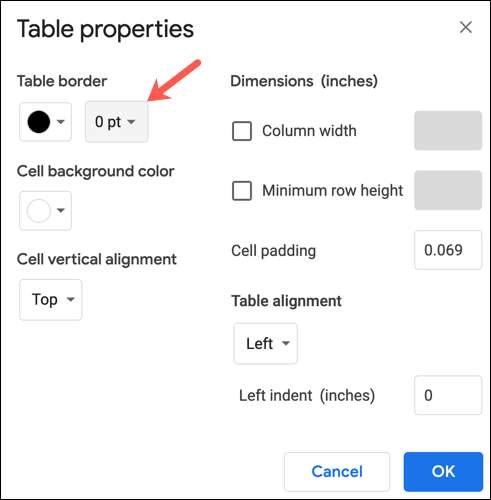
Sinulla on nyt näkymätön pöytä, joka sisältää kuvan ja kuvatekstin. Kuten edellä oleva piirustusvaihtoehto, tämä pitää kuvateksisi kuvan kanssa, jos päätät siirtää sitä.
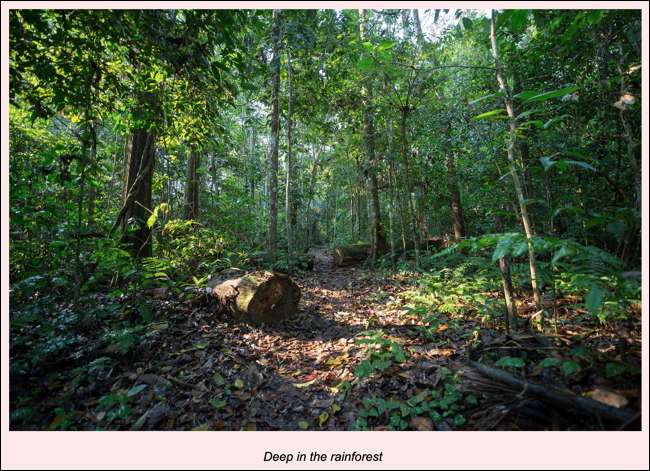
Kuvateksti kuvasi lisäämällä
Vielä yksi tapa kuvauskuviin asiakirjaan on a Google-dokumentit lisäosa . Lisätään sitä, jota käytämme Kuvatekstin valmistaja , joka lisää kuvatekstit kaikkiin kohteisiin kerralla. Tämä on hyvä vaihtoehto mennä, jos et tarvitse tiettyä tekstiä jokaiselle kuvalle. Esimerkiksi, jos kuvat voidaan merkitä kuva 1, kuva 2 ja niin edelleen.
Add-on helppokäyttöinen, kun olet asentanut sen Google Workspace Marketplace . Napsauta lisäosat & gt; Caption Maker & GT; Aloita valikosta.
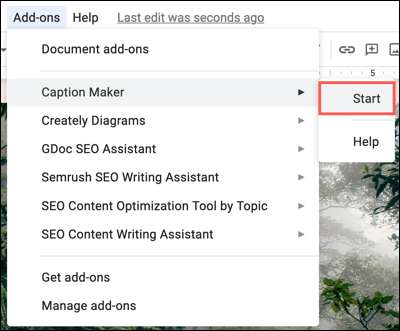
Näyttöön tulevassa sivupalkissa on joitain mukautuksia, joita voit tehdä, jos haluat. Voit esimerkiksi napsauttaa "Näytä vaihtoehtoja" tallentaaksesi kuvatekstejä ja voit tarkistaa ruutuun myös taulukosi.
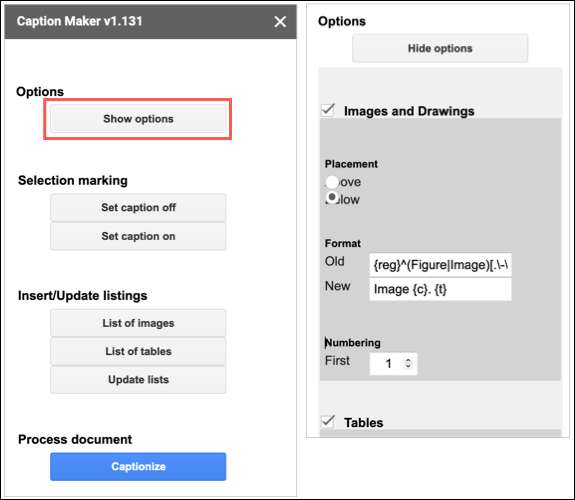
Kun olet valmis asettamaan kuvatekstit, napsauta "Captionize". Näet sitten kaikki asiakirjan kuvat, jotka on merkitty numeroiduilla kuvateksteillä.
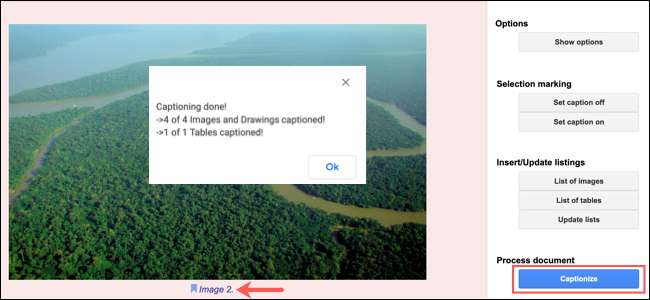
Toivottavasti kuva-kuvatekstitoiminto on jotain, jonka Google lisää Google-dokumentteihin tiellä. Mutta tällä välin kokeile yhtä tai useampaa näistä neljästä menetelmästä, jota haluat parhaiten.
Liittyvät: Parhaat Google-dokumentit lisäosat







